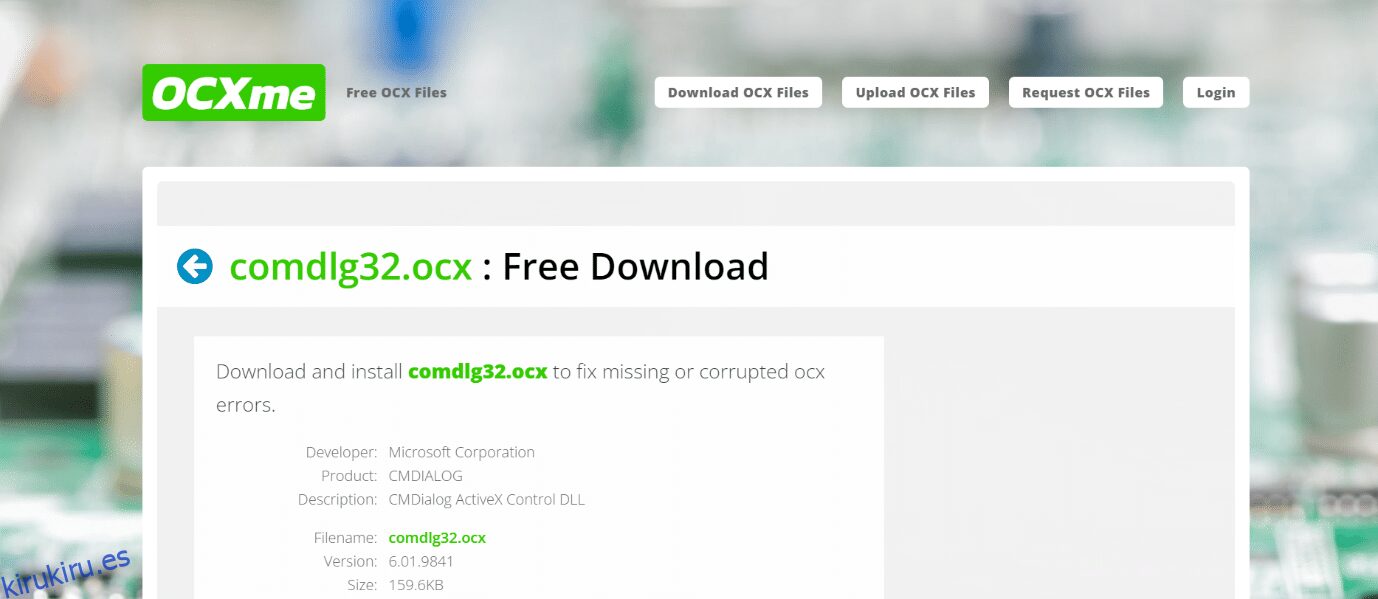Un componente esencial de Visual Basic Runtime Suit es comdlg32.ocx. Contiene varias funciones utilizadas por aplicaciones relacionadas con la suite Visual. Puede corromperse a veces o puede parecer que falta en el sistema. Si también estás lidiando con el mismo problema, estás en el lugar correcto. Le traemos una guía perfecta que lo ayudará a solucionar el problema faltante de comdlg32.ocx y reparar comdlg32.ocx Windows 10.
Tabla de contenido
Cómo arreglar COMDLG32.OCX que falta en Windows 10
El problema de falta de Windows 10 de comdlg32.ocx se debe a dos problemas distintos. Los enumeramos a continuación para que los revise y comprenda el error.
-
Problemas con el archivo comdlg32.exe: es posible que deba reemplazar el archivo y volver a registrarlo mediante el símbolo del sistema. También debe otorgar permisos a todas las aplicaciones para acceder a él, en caso de que no lo haya hecho.
-
Control de cuentas de usuario (UAC): si UAC está habilitado, es posible que vea este error. Deshabilitarlo podría solucionar el problema, pero depende del software afectado.
Los usuarios se han quejado de recibir este mensaje cuando ocurre este error:
- El componente comdlg32.ocx o una de sus dependencias no se registró correctamente: falta un archivo o no es válido.
Significa que el archivo falta o está dañado. Es posible que esté registrado incorrectamente o que deba volver a descargarlo. Veamos cómo resolver este error usando los siguientes métodos.
Método 1: volver a registrar el archivo
Si el archivo comdlg32.ocx de Windows 10 de su computadora está dañado o falta, lo mejor que puede hacer es reemplazarlo con un archivo que funcione. Siga los pasos a continuación para hacer lo mismo.
1. Ir a OCXme página. Haga clic en Descargar comdlg32.ocx. Descargar el archivo.
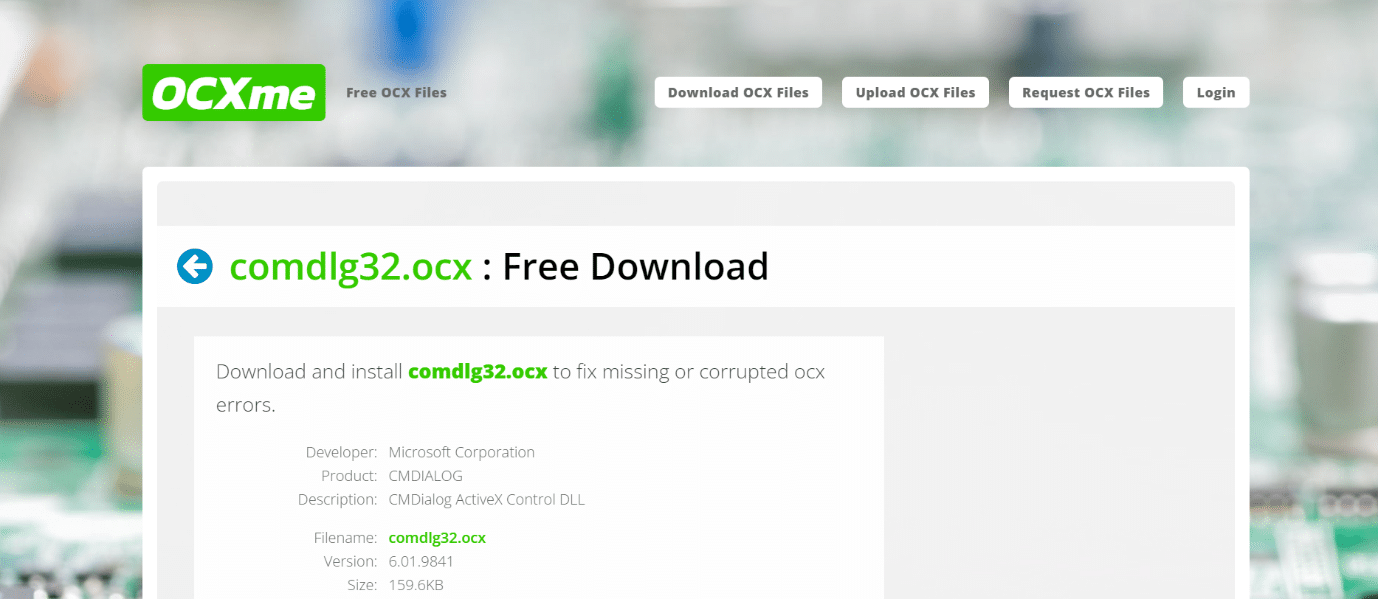
2. Localícelo en su carpeta de descargas y haga clic con el botón derecho y seleccione Copiar en el menú.
3. Seleccione Esta PC en el menú de la izquierda.

4. Vaya a esta ruta según las especificaciones de su computadora.
- Si tiene Windows de 32 bits, vaya a la ruta C:WindowsSystem32

- Si tiene Windows de 64 bits, vaya a la ruta C:WindowsSysWOW64

5. Haga clic derecho en cualquier lugar dentro de la carpeta. Seleccione Pegar del menú.

6. Aparecerá un mensaje solicitando permiso de administrador. Haga clic en Continuar.
7. Busque Símbolo del sistema en la barra de búsqueda de Windows y haga clic en Ejecutar como administrador.

8A. Escriba los siguientes comandos y presione Entrar después de cada uno.
regsvr32 /u Comdlg32.ocx regsvr32 /i Comdlg32.ocx

8B. También puede escribir estos comandos como alternativa si los mencionados anteriormente no resuelven el problema. Presione la tecla Intro después de escribir el comando.
regsvr32 %systemroot%system32comdlg32.ocx

regsvr32 c:WindowsSysWOW64comdlg32.ocx

Deje que los comandos se ejecuten y verifique si se resolvió el problema de falta de comdlg32.ocx.
Nota: Si no falta su archivo comdlg32, puede volver a registrarlo ejecutando el comando regsvr32 comdlg32.ocx en el símbolo del sistema.
Método 2: abrir la aplicación en modo de compatibilidad
Muchos clientes informaron que ejecutar el software en modo de compatibilidad para una versión anterior de Windows funcionó. El problema con el error del archivo comdlg32.ocx se solucionó en algunas situaciones al ejecutar el ejecutable del programa problemático con derechos de administrador. Puede probar ambos siguiendo los pasos a continuación.
1. Haga clic con el botón derecho en el archivo ejecutable del programa (.exe) y seleccione Propiedades en el menú.

2. En la pestaña Compatibilidad, marque Ejecutar esta aplicación en modo de compatibilidad y elija Windows 8 o 7 de la lista abierta.

3. Marque la opción Ejecutar este programa como administrador.

4. Confirme las indicaciones, si aparecen.
5. Haga clic en Aplicar y Aceptar.

El software ahora debería comenzar con privilegios de administrador.
Método 3: cambiar la propiedad y proporcionar permisos completos
Si el software aún muestra el mensaje de error, haga que el archivo comdlg32.ocx sea accesible para todos cambiando su propietario y derechos. Necesitará privilegios de administrador y así es como puede hacerlo para solucionar el problema que falta comdlg32.ocx.
1. Antes de continuar, debe asumir la propiedad del archivo comdlg32.ocx almacenado en la carpeta del software problemático.
2. Haga clic derecho en el archivo y seleccione Propiedades en el menú desplegable.

3. Vaya a la pestaña Seguridad.

4. Haga clic en la opción Avanzado. Se abrirá la ventana de Configuración de seguridad avanzada.

5. Junto a la etiqueta Propietario:, haga clic en Cambiar. Se abrirá la ventana Seleccionar usuario o grupo.

6. Puede usar la opción Avanzado para elegir la cuenta de usuario o simplemente escribirla en el formulario Ingrese el nombre del objeto para seleccionar. Haga clic en Verificar nombres y espere a que verifique el nombre de usuario y haga clic en Aceptar.

7. Ahora eres el propietario del archivo. A continuación, haga clic en Agregar.

8. En Entrada de permisos, haga clic en Seleccionar un principal.

9. Repita el paso 6.
10. En el cuadro Permisos básicos, asegúrese de elegir Control total antes de implementar cualquier cambio. Haga clic en Aceptar.

Verifique si el mensaje faltante comdlg32.ocx todavía está allí en su PC.
Método 4: deshabilitar el control de cuentas de usuario
Cuando este problema solo ocurre en aplicaciones particulares, deshabilitar UAC puede ser beneficioso. No hace cambios significativos en su PC. El único problema es que después de apagarlo, pueden aparecer varias indicaciones cada vez que inicia las herramientas del sistema. Aquí sabrás como podrás hacerlo.
1. Busque el Panel de control en la barra de búsqueda de Windows y haga clic en él.
2. Seleccione la opción Cuentas de usuario. Si no puede encontrarlo, cambie la opción Ver por a Iconos grandes y localícelo.

3. Ábralo y seleccione Cambiar configuración de control de cuentas de usuario.

4. Ahora se mostrará un control deslizante de seguridad con distintos niveles para elegir. Si el control deslizante está cerca de la parte superior, intente bajarlo en uno y haga clic en Aceptar. comprueba si soluciona el problema.

Si aún enfrenta el problema de falta de comdlg32.ocx, siga intentando bajarlo un paso y verifique si resuelve el problema.
Método 5: reinstalar el software
Para algunos usuarios, reinstalar el software que causa el error comdlg32.ocx también puede resolver el problema. Sigue estos pasos.
1. Presione las teclas Windows + R juntas para abrir el cuadro de diálogo Ejecutar.
2. Introduzca appwiz.cpl en el cuadro de diálogo Ejecutar y haga clic en Aceptar para abrir la ventana del desinstalador.

3. Elija el software que está causando el problema comdlg32.ocx.
4. Haga clic derecho sobre él y seleccione Desinstalar.

5. Haga clic en Sí.

6. Reinicie la PC con Windows.
7. Vuelva a instalar la versión más reciente del software eliminado.
Preguntas frecuentes (FAQ)
Q1. En Windows 10 de 64 bits, ¿cómo puedo registrar comdlg32.ocx?
Respuesta: Escriba regsvr32 comctl32.ocx y en el símbolo del sistema y presione Entrar. Registrará el archivo.
Q2. ¿Qué es exactamente el comdlg32.ocx?
Respuesta: Comdlg32.ocx es una DLL de control ActiveX de CMDialog que se incrustó con el software Visual Studio o Visual Basic.
Q3. ¿Es comdlg32.ocx un programa seguro?
Respuesta: Sí, es un archivo válido conectado con CMDIALOG. También se conoce como CMDialog ActiveX Control DLL.
***
Esperamos que esta guía haya sido útil y que haya podido solucionar el problema de falta de comdlg32.ocx en Windows 10. Háganos saber qué método funcionó mejor para usted. Si tiene alguna consulta o sugerencia, no dude en dejarla en la sección de comentarios.